1С как получить код пользователя и пароль
Узнаем пароли пользователей 1С
Возможность тестировалась на платформе 1с версии 8.1.13.41 и 8.2.10.82 (думаю на 8.0 ситуация обстоит так же) на операционной системе Windows Server 2008 как 32 так и 64 битной под правами локального администратора в терминальной сессии. На самом деле и на операционных системах «постарее» можно узнать пароль, просто не так банально как на тестируемой ОС. Для удачного теста необходимо, чтобы на терминальном сервере уже был хотя бы один пользователь удачно авторизировавшийся в информационной базе 1С (в режиме конфигуратора или предприятия). Запустите диспетчер задач и нажмите на кнопку «Отображать процессы всех пользователей», далее в появившемся окне нажмите на кнопку «Продолжить». После выбираем пункт меню: «Вид» ->
«Выбрать столбцы…» и в появившемся окне ставим галку напротив пункта «Командная строка» и нажимаем кнопку «Ок». Ищем глазами процесс 1cv8.exe и наблюдаем примерно такое:
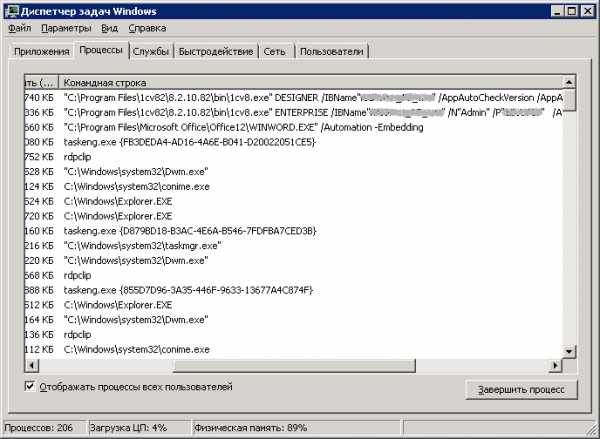
Для меня стало откровением то, что запуская 1С без таких параметров командной строки как логин и пароль, текущий процесс запускает новый с авторизационными параметрами командной строки, а потом уже завершает себя. Не буду делать акцент на том, что у многих смертных один и тот же пароль используется не только для доступа к ИБ 1С и к каким последствиям может привести факт владения паролем другой стороной. Хочу лишь отметить, что все потуги самой 1С использовать алгоритмы шифрования AES, Triple DES, протокол SSL для доступа к ИБ, хранение паролей пользователей в таблице базы данных в специальном формате перечеркиваются вышеприведенным способом авторизации. UPD:
Перенес в блог «Информационная безопасность» Метки: - информационная безопасность
- 1с
- пароль
- баг
habr.com
1С регистрация пользователей на пользовательском сайте 1С Предприятие 8.2
Сайт фирмы 1С, находящийся по адресу http://users.v8.1c.ru. называют пользовательским сайтом 1С. Он необходим каждому пользователю программ 1С Предприятие 8. Только этот сайт является законным первоисточником для получения дистрибутивов новых платформ и новых релизов типовых конфигураций.
Для получения доступа к этому сайту должны быть выполнены следующие условия.
Базовая версия 1С. Пользователям базовых версий программ 1С Предприятие 8 доступ к пользовательскому сайту предоставляется после регистрации программного продукта. Заключать договор на ИТС не обязательно. Уважаемые друзья! Регистрационную карточку и Лицензионное соглашение храните в надежном месте и никому их не передавайте!
Существует два способа 1С регистрации пользователей 1С 8.2 на пользовательском сайте 1С.
- Самостоятельно. Пользователь самостоятельно регистрируется, если у него есть конверт с PIN-кодом. Конверт с PIN-кодом всегда входит в поставку базовых версий. Но не все профессиональные версии сегодня комплектуются конвертом с PIN-кодом.
Партнером фирмы 1С. Этот вариант для тех пользователей, которые не имеют конверт с PIN-кодом. Но даже, если пользователь имеет такой конверт, мы по его желанию можем бесплатно его зарегистрировать на пользовательском сайте. Рассмотрим пошагово процесс самостоятельной регистрации на пользовательском сайте 1С по PIN-коду. Наберите в адресной строке интернет-браузера текст http://users.v8.1c.ru и нажмите на клавишу Enter. Появится окно с двумя разделами.
Раздел «Вход для пользователей сайта».
Это окно авторизации, то есть входа на сайт пользователей, которые уже зарегистрировались на пользовательском сайте.
Раздел «Регистрация на сайте».
В этом разделе нас интересует ссылка «Самостоятельная регистрация пользователей по
PIN-коду». Кликните по ней. появится новая форма.

В этом окне особняком стоит программа «1С Деньги 8». Если у вас любая другая программа из семейства 1С Предприятие 8 отличная от программы «1С Деньги 8», то кликните по слову «зарегистрироваться» для пользователей других продуктов. Откроется форма анкеты. Аккуратно и без ошибок заполните ее.
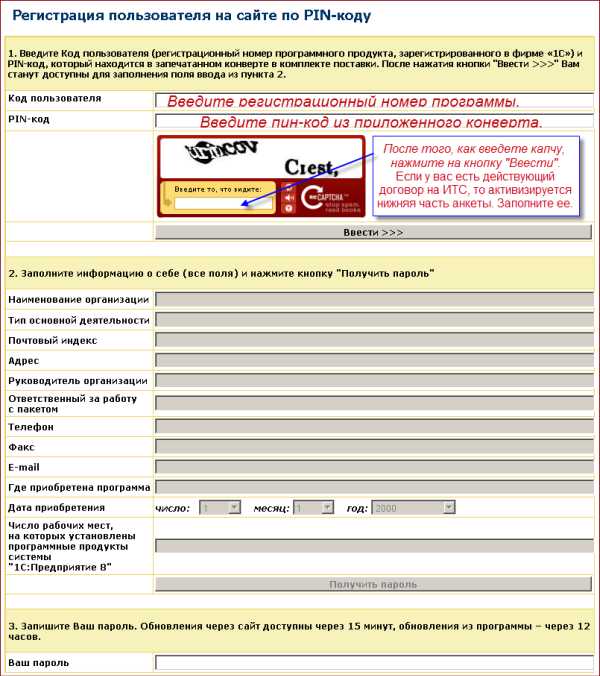
Код пользователя.
Код пользователя – это регистрационный номер программного продукта. Его вы можете увидеть на регистрационной карточке, на коробке программного продукта, на книгах, входящих в комплект поставки, а также на купоне на бесплатную подписку на ИТС.
PIN-код.
PIN-код это секретный номер. Если он поставляется с программным продуктом, то вы его найдете в запечатанном конверте. Храните его надежно и подальше от посторонних глаз.
Капча.
Так называют поле, где необходимо ввести предложенные символы. Это защита от роботов. Если не можете разглядеть, что написано, то обновите надпись. Для этого кликните по круговым стрелочкам. Они располагаются сразу над символом громкоговорителя.
Кнопка «Ввести».
Если вы правильно заполнили выше расположенные реквизиты, если у вас базовая версия или профессиональная версия с действующим договором на ИТС, то после нажатия на кнопку «Ввести» активизируется 2-я часть регистрационной анкеты.
При нарушении перечисленных условий вы получите сообщение с указанием причины отказа от регистрации. Это может быть неправильно введенный код пользователя и\или PIN-код или отсутствие действующего договора на ИТС для профессиональной версии.
Заполнив анкету, нажмите на кнопку «Получить пароль». В результате в поле «Ваш пароль» для вас будет сгенерирован пароль. Храните его в надежном месте от посторонних глаз !
Теперь вы можете в любое время с любого компьютера иметь доступ к пользовательскому сайту 1С http://users.v8.1c.ru. Для этого вам просто надо авторизоваться. То есть ввести код пользователя и полученный при регистрации пароль.
Уважаемые друзья! Каждый ваш комментарий и/или голос помогает продвижению этого сайта в сети интернет. Чем выше рейтинг сайта, тем вероятнее, что и другие пользователи программ 1С смогут найти нужную им информацию. Прошу вас не пренебрегайте голосованием. Помогите своим коллегам в поиске нужной им информации!
Источник: www.btr-k.ru
Категория: Веб-программирование
Похожие статьи:
Как расшифровать данные EFS с помощью сертификата пользователя
Секреты ICQ. Как удалить себя из контакт-листа другого пользователя?
Заметки пользователя Windows 7. Настройка, установка, оптимизация, возможности.
Как забанить пользователя В Контакте?
Структура профиля пользователя (продолжение)
mykomputers.ru
Пароль 1С
Продолжая тему администрирования 1С, начатую в прошлом уроке, посвященного списку пользователей в 1С, сегодня мы хотели бы обсудить основные аспекты использования паролей в 1С.
Пароли в 1С используются во множестве мест, в том числе и для ограничения доступа при входе в 1С, для запароливания модулей. Особенно хотелось бы коснуться безопасности внутренних паролей конфигурации, которые не являются стандартными и организовываются программистами для своих нужд.
Также обсудим управление паролями пользователей в 1С – как снять или поменять пароль 1С.
Вход в 1С
Авторизация – это процесс идентификации себя в программе (то есть ввода имени пользователя и пароля).
Авторизация 1С бывает двух видов:
- Обычный 1С Чтобы войти в 1С, пользователь должен выбрать имя пользователя и ввести пароль 1С.
- По пользователю Windows/домена В настройках пользователя можно указать соответствие пользователя 1С – пользователю Windows (локальному или сетевому). Когда 1С запускается под аккаунтом этого пользователя – 1С не спрашивает пароль.
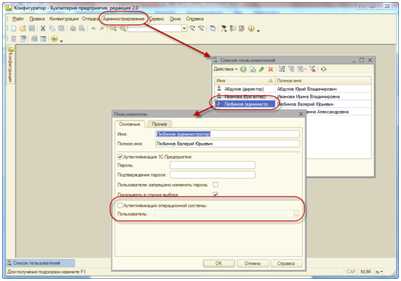
В обоих случаях у пользователя может быть задан пароль в 1С, но во втором случае он просто не используется (то есть не запрашивается у пользователя).
Подробнее про включение/отключение этого режима Вы можете почитать в уроке, посвященному управлением пользователей в 1С.
Если используется веб клиент (или тонкий клиент в режиме HTTP), то авторизация производится сложнее, так как в этом случае перед тем, как получить доступ к 1С (и авторизироваться в ней) – пользователю необходимо авторизироваться на веб сервере, который предоставляет сервис доступа к 1С.
Авторизация веб сервера может быть простая (еще один ввод имени пользователя и пароля) или сложная (различные варианты, в том числе по пользователю домена, по сертификатам и т.п.).
Сменить пароль 1С или снять пароль 1С
Пользователь может самостоятельно сменить пароль 1С (зависит от конфигурации, в большинстве типовых конфигураций это возможно).
В конфигурациях толстого клиента (старая 1С) для этого под правами пользователя нужно выбрать пункт меню Сервис/Параметры пользователя и ввести новый пароль 1С (старый пароль 1Спри этом вводить не нужно). Если этого пункта меню нет – значит он отключен администратором.
В конфигурациях тонкого клиента (новая 1С) аналогичные действия возможны если у Вас доступна закладка Администрирование. Выберите на этой закладке пункт меню (справа вверху) Настройки/Персональные настройки/Сведения о пользователе.
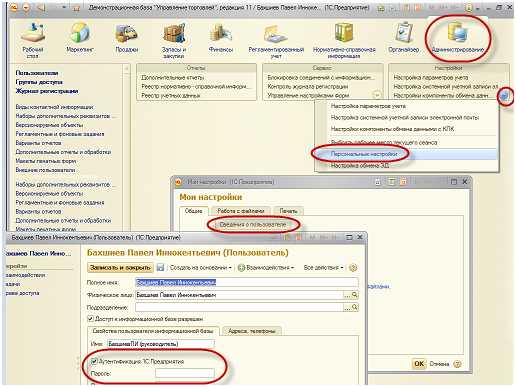
Если Вы сами являетесь администратором, то поменять пароль пользователя 1С можно следующими способами:
- Войти в конфигуратор, пункт меню Администрирование/Пользователи. Войти в любого пользователя и задать пароль 1С. Старый пароль 1С при этом вводить не нужно.
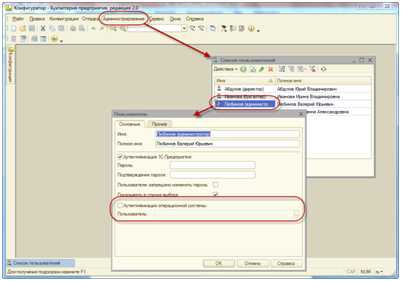
- (Толстый клиент) Войти в режиме предприятие, выбрать справочник пользователей (пункт меню Операции/Справочники/Пользователи), войти в пользователя, задать пароль 1С (только для тех конфигураций, которые это позволяют). Старый пароль 1С при этом вводить не нужно.
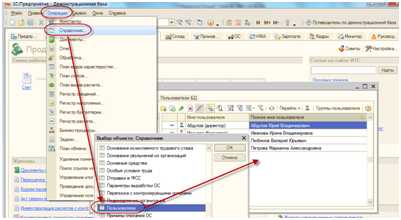
- (Тонкий клиент). Войти в режиме предприятие, закладка Администрирование, справочники Пользователи и Внешние пользователи (слева). Действия аналогичные.
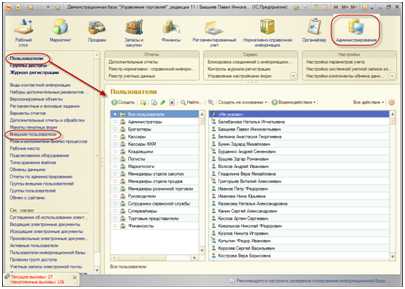
Если Вы забыли свой пароль 1С, то возможно его обнулить, изучите для этого урок 1С SQL.
Пароль 1С на модуль
Самый простой способ защитить текст программ на языке 1С (текст модуля 1С) – это установить пароль 1С на доступ к модулю. Текст модуля при этом шифруется. К сожалению любой модуль защитить так нельзя.
Установить пароль 1С можно:
- Откройте в конфигураторе нужный модуль
- Пункт меню Текст/Установить пароль
.
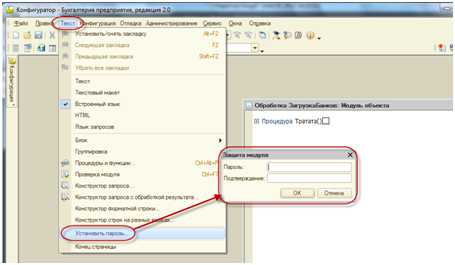
Если при этом 1С заявляет, что «Данный модуль защитить нельзя», или этого пункта меню нет, значит нужно выносить функции и процедуры модуля в другой и защищать его. Запаролить как минимум можно модуль объекта и общий модуль.
Способ защиты модуля без пароля – исключить текст программы вообще. Дело в том, что текст программы перед выполнением компилируется (преобразуется в специальный нечитаемый вид). Можно убрать текст модуля, оставив только скомпилированный «код».
Для этого выберите пункт меню Конфигурация/Поставка конфигурации/Настройка поставки и выберите у нужных модулей Исключать тексты модулей. В частности это можно сделать с обработкой, а потом сохранить ее во внешнюю (правой кнопкой на обработку, Сохранить как внешнюю обработку).
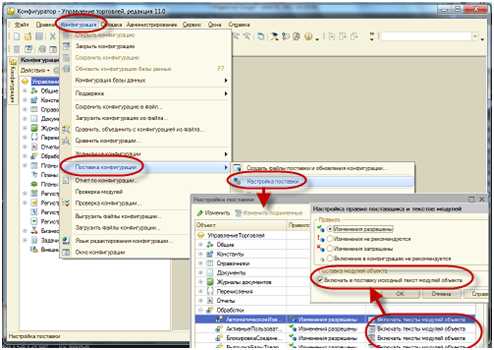
Оба способа, к сожалению, обходятся распространенными в интернет декомпиляторами 1С, которые позволяют из компилированного «кода» восстановить текст программы.
Пароль для обновления 1С
При попытке обновления 1С онлайн (Конфигурация/Поддержка/Обновить конфигурацию), 1С спросит у Вас пароль доступа к сайту обновлений.
При покупке конфигурации 1С, в большой желтой коробке, кроме компакт диска и книг будет конверт с ПИН кодом. Кроме него Вам понадобиться регистрационный номер конфигурации (написан на коробке или в документах на покупку). Если по каким то причинам регистрационный номер не найден – попробуйте позвонить в тех. поддержку 1С.
Итак, найдя оба номера, зайдите на сайт 1С (http://users.v8.1c.ru/getpswbase.jsp) и самостоятельно зарегистрируйтесь. В результате Вы получите пароль для получения загрузки и установки обновлений.
Пароли на форме 1С
Иногда в процессе разработки конфигурации, программисту требуется создать механизм доступа к другой базе данных или другому ПО или просто защитить часть конфигурации дополнительным вводом пароля.
Для этого в свойствах поля ввода есть свойство Режим пароля. Поле, с установленной галочкой будет показывать звездочку (*) вместо символов при вводе.
Сам пароль при этом по умолчанию будет храниться в обычном реквизита справочника/документа, со всеми отсюда вытекающими (возможность просмотра с помощью внешней обработки или запроса к данным, просмотра в таблице SQL этого справочника).
Подробнее про организацию форм, установку свойств полей на форме и связь полей с реквизитами справочников и документов см. здесь – формы толстого клиента и тонкого клиента.
howknow1c.ru